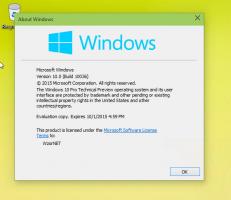Habilitar la barra de búsqueda flotante en Windows 10 (Cortana inmersiva)
Microsoft agregará un cuadro de búsqueda flotante a Windows 10 versión 1803 "Redstone 4". Funciona con Cortana y reemplaza el cuadro de búsqueda en la barra de tareas. La versión de prueba de la función ya está disponible en Windows 10 build 17040 Insider Preview recientemente lanzado.
En el momento de escribir este artículo, el cuadro de búsqueda flotante proporciona la misma función que podría encontrar en Cortana en la barra de tareas. Igual que Cortana, usa el Ganar + S tecla de acceso rápido para activar la interfaz de usuario.
Aquí hay un par de capturas de pantalla que demuestran la función en acción.
Para probar esta función en acción, debe aplicar un ajuste de Registro. Aquí está el procedimiento en detalle.
Para habilitar la búsqueda flotante en Windows 10 (Cortana inmersiva), Haz lo siguiente.
- Haga clic con el botón derecho en la barra de tareas y habilite Cortana - Mostrar icono en el menú contextual.
- Abre el Aplicación del editor del registro.
- Vaya a la siguiente clave de registro.
HKEY_CURRENT_USER \ Software \ Microsoft \ Windows \ CurrentVersion \ Search \ Flighting
Vea cómo ir a una clave de registro con un clic.
- Aquí, crea una nueva subclave Anular Como se muestra abajo.
- A la derecha, cree un nuevo valor DWORD de 32 bits ImmersiveSearch. Nota: Incluso si eres ejecutando Windows de 64 bits aún debe crear un valor DWORD de 32 bits. Establezca su valor en 1.
- La modificación del Registro debería surtir efecto al instante. Que no, reiniciar el shell del explorador.
- Reinicie Windows 10.
Ahora, haga clic en el icono de Cortana que habilitó o presione el Ganar + S teclas de método abreviado en su teclado. Voila, el cuadro de búsqueda flotante está habilitado:
Nota: Es obligatorio tener el cuadro de búsqueda de Cortana deshabilitado para la barra de tareas. Con el cuadro de búsqueda habilitado en la barra de tareas, el cuadro de búsqueda flotante no funcionará. Es por eso que se requiere convertir Cortana en un ícono como primer paso.
Es posible hacer que el cuadro de búsqueda aparezca en la parte inferior de este nuevo panel de búsqueda. Hay otro ajuste de registro que debe aplicar.
Habilitar el cuadro de búsqueda en la parte inferior
Debajo de la clave que ha creado, que es HKEY_CURRENT_USER \ Software \ Microsoft \ Windows \ CurrentVersion \ Search \ Flighting \ Override, cree un nuevo valor DWORD de 32 bits. Nómbrelo como SearchBoxOnTop. Establezca sus datos de valor en 1. Vea la siguiente captura de pantalla:
Esto moverá el cuadro de búsqueda hacia el borde inferior del panel de Cortana. Así es como se ve:
Para ahorrar tiempo, he preparado archivos de registro listos para usar que incluyen los dos ajustes descritos anteriormente. También se incluye el ajuste de deshacer.
Descargar archivos de registro
Eso es todo. Gracias a @vitorgrs y @ 4j17h por su investigación!